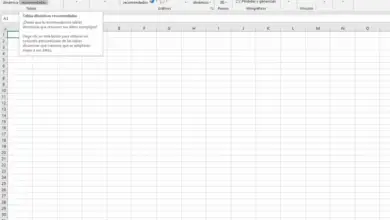Gardez vos émissions préférées toujours à portée de main avec TurboLaunch
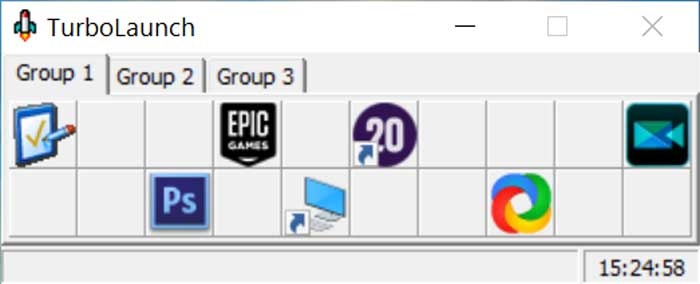
Si nous sommes des utilisateurs habitués à travailler avec de nombreuses applications et dossiers sur notre ordinateur, il se peut qu’à plusieurs reprises, nous ayons désespérément recherché une application car elle n’est pas bien à portée de main. Pour nous aider à faciliter notre travail et à toujours avoir accès aux programmes et fichiers les plus utilisés, nous pouvons utiliser un outil comme TurboLaunch , dont nous allons parler aujourd’hui.
Organisez vos applications les plus utilisées avec TurboLaunch
TurboLaunch est une application idéale pour ceux qui travaillent avec de nombreuses applications et ont besoin d’avoir leurs programmes préférés prêts à être utilisés de manière efficace et organisée. Pour cela, il existe cette application qui n’est rien de plus qu’une barre d’outils entièrement configurable, à partir de laquelle nous pouvons exécuter les programmes que nous utilisons le plus. Comme avec la barre d’outils Windows, nous aurons des images pour distinguer ce pour quoi chaque bouton est configuré.
Les boutons de la barre d’outils nous aideront non seulement à exécuter un programme, mais nous pouvons également configurer certaines actions préprogrammées . De cette façon, nous pouvons configurer un bouton pour activer l’économiseur d’écran Windows, redémarrer le système, éteindre Windows, etc. Ainsi, nous pouvons effectuer en un seul clic de nombreuses tâches que nous souhaitons normalement effectuer en plusieurs étapes, tout en gardant tout bien organisé de manière confortable
Avec TurboLaunch, nous pouvons également configurer n’importe quel bouton pour établir une connexion réseau Internet ou une connexion VPN. De cette façon, nous pouvons attribuer un bouton pour se connecter ou se déconnecter à Internet d’une manière simple et accessible depuis le bureau Windows.
Configurez la barre d’outils à votre convenance
Une fois que nous avons exécuté TurboLaunch, une fenêtre contextuelle apparaîtra. Dans ce document, vous nous informerez que nous sommes confrontés à un produit de test, afin que nous puissions l’enregistrer ou poursuivre la période d’évaluation. Nous continuons avec la période d’évaluation et une barre d’outils flottante apparaîtra avec trois groupes d’onglets et 20 boutons configurables par défaut.
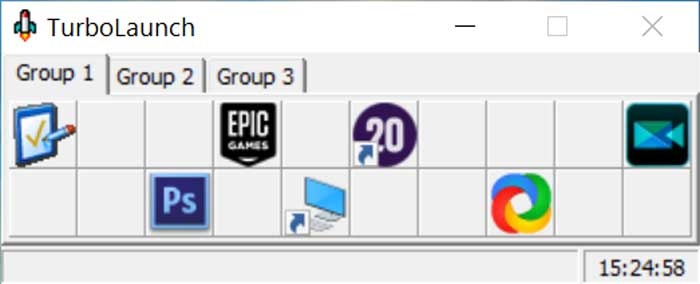
TurboLaunch offre un design épuré avec une interface de barre flottante intuitive . Il est entièrement configurable afin que nous puissions ajuster le nombre de lignes et de colonnes de boutons qui apparaissent dans la fenêtre, les organiser en groupes ou changer le nom à notre guise. Pour changer le nom de chaque groupe, ce sera aussi simple qu’un clic droit sur l’onglet et un clic sur Renommer.
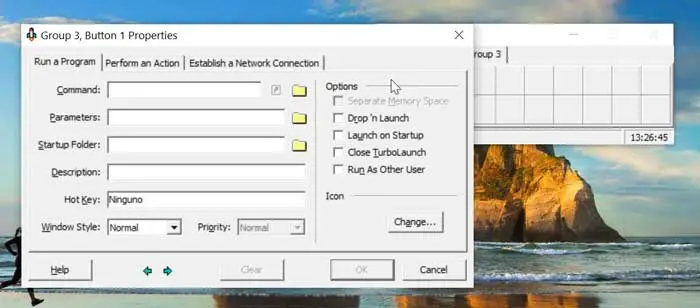
Pour configurer les boutons TurboLaunch, faites simplement glisser et déposez n’importe quel programme, fichier, raccourci ou dossier. De cette manière, le bouton est immédiatement configuré pour exécuter l’application souhaitée. Nous pouvons également configurer les boutons manuellement et pour cela il suffira de cliquer sur l’un des boutons de la barre d’outils TurboLaunch. Ensuite, une fenêtre de configuration s’ouvrira à partir de laquelle nous pouvons tout configurer manuellement.
Il manque de pouvoir établir un accès direct aux pages Web
Nous pouvons déterminer si nous allons exécuter un programme, effectuer une action ou définir les paramètres d’une connexion Internet. De cette façon, nous pouvons spécifier une commande à exécuter, les paramètres du dossier personnel et une description à ce sujet. Nous pouvons même changer l’icône et personnaliser l’icône du programme que nous allons inclure. Les possibilités de configuration sont élevées puisque nous pouvons configurer TurboLaunch pour qu’il apparaisse toujours dans la partie supérieure au-dessus des autres fenêtres ou modifier la taille des boutons afin qu’ils soient plus grands ou plus petits.
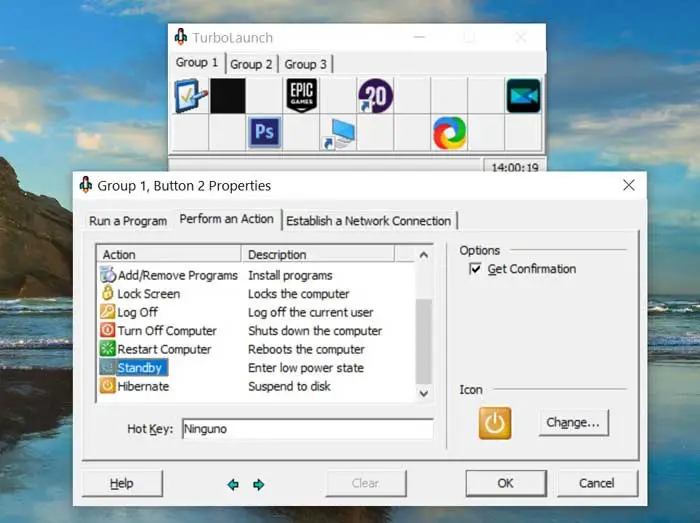
Oui, nous manquons la possibilité d’ajouter différents liens directs vers nos pages Web préférées. Il aurait été extrêmement utile d’avoir un accès direct aux sites Web les plus utilisés de la même manière que nous pouvons exécuter et lancer pratiquement n’importe quelle commande ou dossier.
Comment télécharger TurboLaunch
TurboLaunch est une application payante. Afin de profiter de ses fonctionnalités, il faut acheter sa licence qui commence à 20 $ pour un ordinateur. Il n’est compatible qu’avec le système d’exploitation Windows de XP à Windows 10. Plus le nombre de licences achetées est élevé, plus le prix à payer est bas, soit 7 dollars si l’on acquiert au moins 100 licences. Si nous voulons tester l’outil avant de l’acheter, nous pouvons télécharger une version d’essai de 30 jours depuis son site Web . Le programme s’installe rapidement sans jamais essayer d’installer des programmes secondaires ou de nous montrer tout type de publicité.
La dernière version disponible de TurboLaunch est la 5.1.4 et date du 26 juin 2011 . Cela montre qu’il n’a pas été revu et mis à jour depuis 9 ans. Bien que ce ne soit pas un problème pour le programme de continuer à fonctionner correctement, il est possible de voir un blocage spécifique qui aurait déjà pu être résolu avec une mise à jour. Par conséquent, une plus grande assistance de la part du développeur serait appréciée, en particulier lorsque vous n’avez pas de version gratuite et que vous devez payer pour l’utiliser.
Alternatives à TurboLaunch
Si vous recherchez un outil pour organiser les raccourcis vers les applications et les commandes les plus utilisées sous Windows, nous présentons quelques alternatives à TurboLaunch.
GsyLaunch
C’est une application complètement inspirée de TurboLaunch. Il s’agit donc d’une barre d’outils flottante dans laquelle nous pouvons ajouter différents raccourcis vers les programmes que nous utilisons le plus. GsyLaunch nous permettra d’ajouter des onglets, de changer leur nom et d’ajouter toutes sortes de boutons à chaque onglet. Vous pouvez télécharger cette application gratuitement sur le site Web du développeur .
Véritable barre de lancement
C’est une application avec laquelle nous pouvons créer un menu personnalisé sur la barre des tâches où nous pouvons ajouter un grand nombre d’applications par simple glisser-déposer. Il permet d’ajouter des onglets et des sous-menus pour regrouper les éléments par thèmes et les personnaliser à notre guise. De plus, il permet aux raccourcis clavier de s’ouvrir en appuyant simplement sur un bouton. Vous pouvez télécharger une version d’essai gratuite depuis leur site Web. Le prix de votre licence est de 19,90 $.